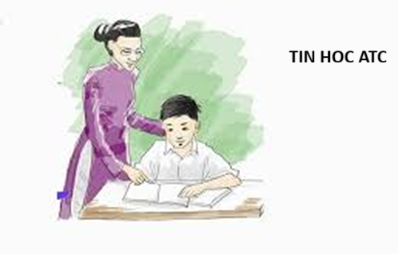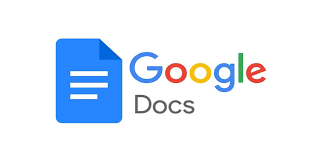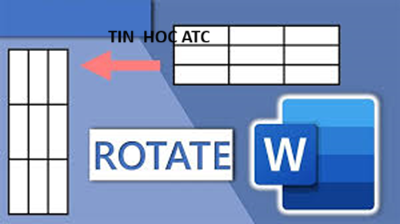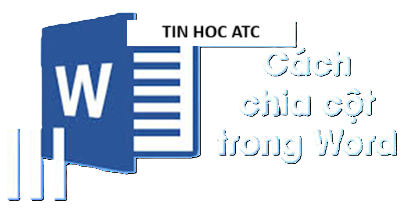Học tin học văn phòng tại Thanh Hóa
Muốn đếm tổng số ký tự, số dòng và số trang văn bản mời bạn tham khảo bài viết sau đây để biết cách làm nhé!
I. Cách đếm số ký tự, số dòng và số trang trong Word
-
Thực hiện trên Word 2019, 2016, 2013, 2010, 2007
Bước 1:
Vào Word > Bôi đen văn bản bạn muốn đếm số ký tự, số dòng, số trang.
Bước 2:
Chọn Review > Chọn WordCount.
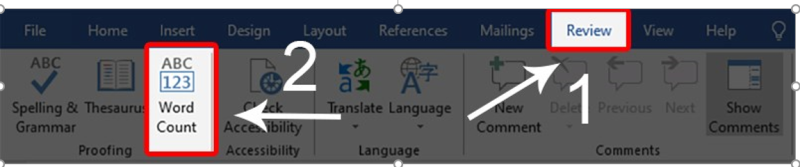
Sau đó hộp thoại Word Count sẽ được bật lên cho bạn biết thông tin số ký tự, số dòng, số trang.
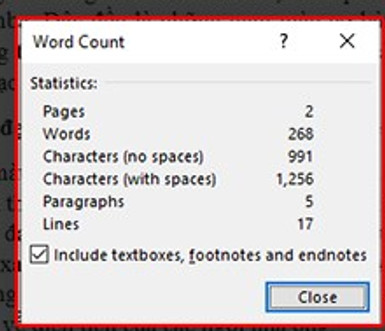
Trong đó:
- Pages: Cho biết số trang.
- Words: Cho biết số từ trong văn bản.
- Characters (no spaces): Cho biết số ký tự không có cả khoảng trắng.
- Characters (with spaces): Cho biết số ký tự có cả khoảng trắng.
- Paragraphs: Cho biết số đoạn.
- Lines: Cho biết số dòng.
Lưu ý: Bạn có thể xem nhanh bằng cách click chuột vào chữ Words bên tay trái nằm ở dòng ngang phía dưới giao diện Word.
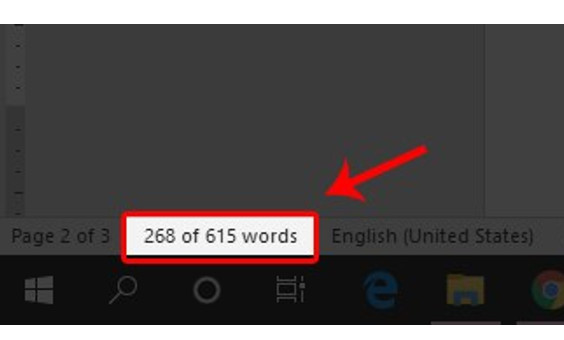
-
Thực hiện trên Word 2003
Bước 1:
Bôi đen văn bản bạn muốn đếm số ký tự.
Bước 2:
Chọn Tool và WordCount.
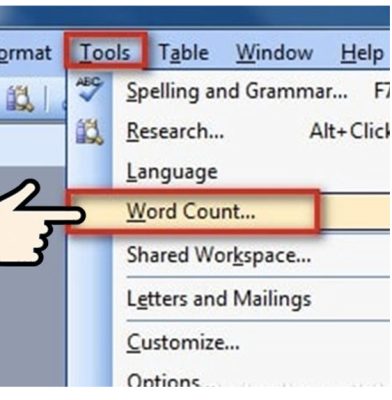
Bước 3:
Xuất hiện hộp thoại Word Count hiển thị thông tin theo thữ tự.
- Pages:Đếm số trang
- Words: Đếm số từ, ký tự trong văn bản
- Character (no spaces): Đếm ký tự không bao gồm khoảng trắng
- haracter (with spaces): Số ký tự bao gồm cả khoảng trắng
- Paragraphs:Đếm số đoạn trong trang văn bản
- Lines: Đếm số dòng trong văn bản
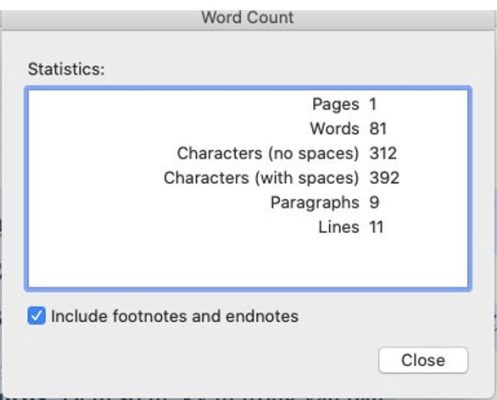
II. Cách đếm số ký tự, số dòng và số trang online
Bước 1: Vào trang web Word Counter tại đây.
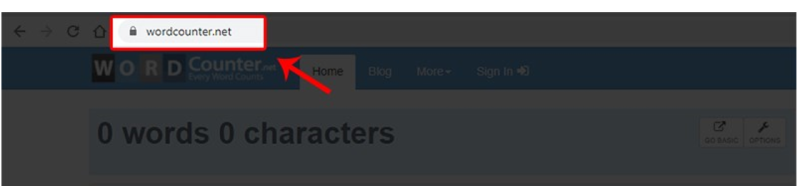
Bước 2: Nhập hoặc paste nội dung vào ô đếm.
Bước 3: Đọc thông số bên phải để biết được thông tin số ký tự, số dòng, số trang.
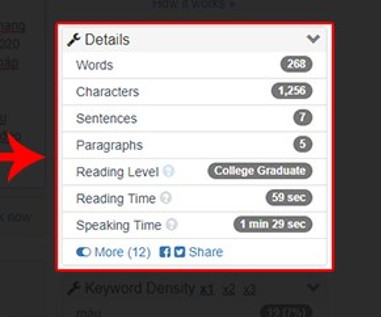
Trên đây là bài viết hướng dẫn cách đếm số ký tự, dòng và trang trong word, tin học ATC chúc các bạn ứng dụng thành công nhé!

TRUNG TÂM ĐÀO TẠO KẾ TOÁN THỰC TẾ – TIN HỌC VĂN PHÒNG ATC
DỊCH VỤ KẾ TOÁN THUẾ ATC – THÀNH LẬP DOANH NGHIỆP ATC
Địa chỉ:
Số 01A45 Đại lộ Lê Lợi – Đông Hương – TP Thanh Hóa
( Mặt đường Đại lộ Lê Lợi, cách bưu điện tỉnh 1km về hướng Đông, hướng đi Big C)
Tel: 0948 815 368 – 0961 815 368

Nơi đào tạo tin học văn phòng thực hành tại Thanh Hóa
Nơi đào tạo tin học văn phòng thực hành ở Thanh Hóa